この記事では、EasyBlocksシリーズにおけるサポート用ログの出力方法について紹介します。
EasyBlocksを運用する上で…
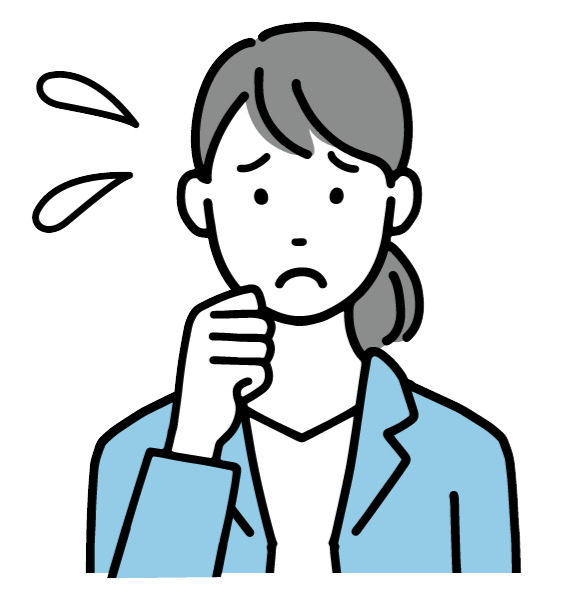
障害が発生した時、サポートの人には機器の設定とかも伝えた方がいいのかな?
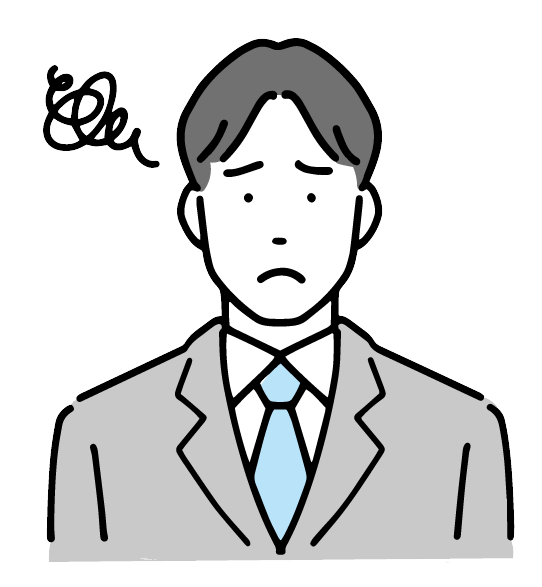
サポート用のログってどこでダウンロードできるのか忘れてしまった…
といった場合があります。
EasyBlocksにて障害が発生した場合、復旧のために担当者へ不具合対応を依頼していただきます。その際に、本体の設定やログなどの必要な情報が入った「サポート用ログ」を送ることで、担当者が原因特定や復旧支援に素早く対応することができます。
そのため今回は、EasyBlocksシリーズにおけるサポート用ログの出力方法について説明します。
はじめに
サポート用ログは、EasyBlocksのシリーズのバージョンに関係なく出力することが可能です。
※EasyBlocks Smart log seriesにて収集したログは、サポート用ログには含まれません。
また、サポート用ログはWeb UIやAirManage 2経由で出力することができ、それぞれ以下のような場面で利用できます。
● Web UIからの出力をする場合
・インターネット、AirManage 2に接続できない。
・ローカルからでしか管理していない。
● AirManage 2経由で出力をする場合
・Web UIにログインするためのパスワードが分からない。
・Web UIにログインせずに、AirManage 2のみで完結したい。
・現地に行かずにリモートから取得したい。
不具合対応を依頼する際の注意点としまして、対象の製品がサポートサービス期間内である必要があります。また問い合わせ対応時間は月曜日~金曜日の9:30~18:00までとなります。※ 祝祭日・年末年始を除く
本記事でご紹介する「サポート用ログの出力方法」では、初期セットアップとAirManage 2の登録がされていることを前提としています。
☟初期セットアップとAirManage 2の登録方法は、以下の記事から確認できます☟


サポート用ログの出力方法
サポート用ログの出力方法は以下の2つです。
- Web UIからの出力
- AirManage 2からの転送
Web UIからの出力方法
まず、Web UIのメンテナンスにあるサポートタブを開きます。
① ログ・環境情報取得のダウンロードから[実行]をクリックすることでサポート用ログをダウンロードできます。また、出力されるサポート用ログの名称は「support.tgz」です。
※AirManage 2経由からWeb UIにアクセスした際も出力できます。
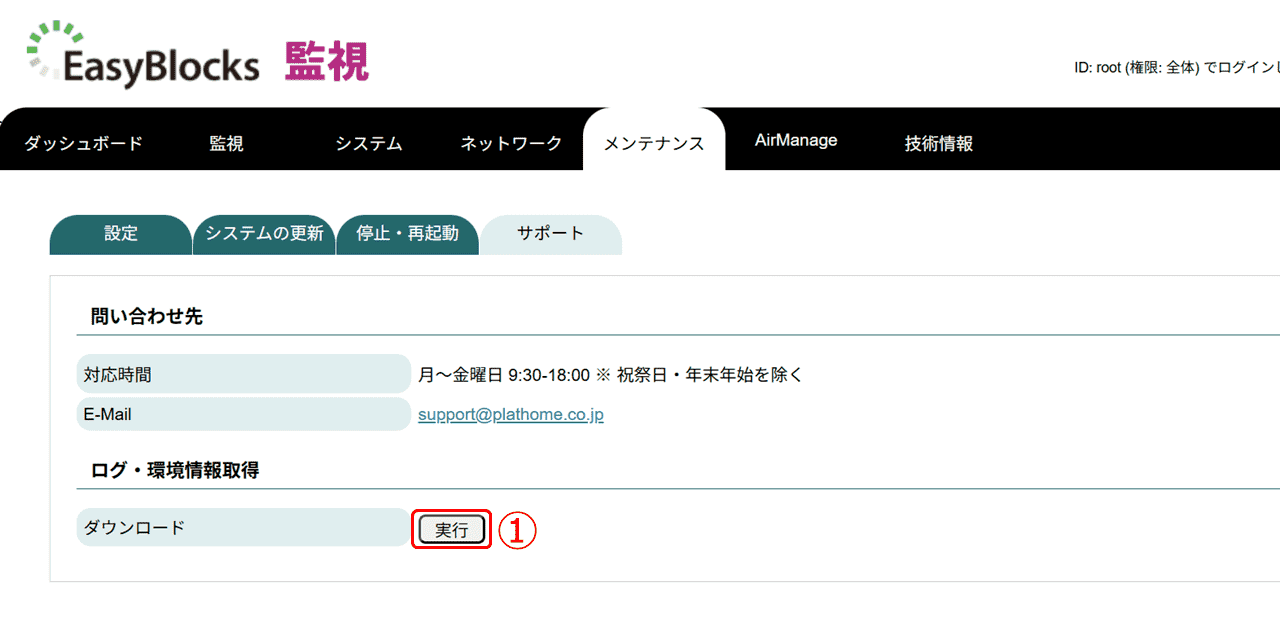
これでWeb UIからのサポート用ログの出力は完了です。
AirManage 2からの転送・出力方法
AirManage 2のノード画面にて、サポート用ログを出力したいノード(EasyBlocks)の①サポートログをクリックします。
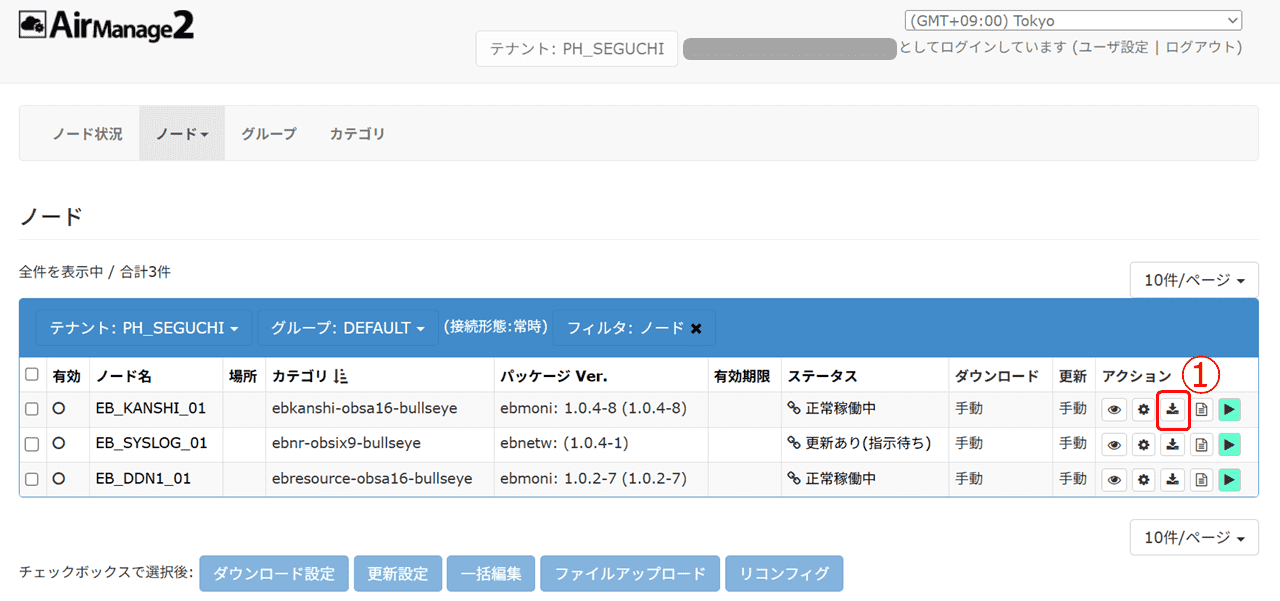
クリック後、サポートログの画面に切り替わります。
②転送ジョブ予約をクリックすると、ノードのサポート用ログをAirManage 2に転送されます。この時、AirManage 2が常時接続の場合は直後に、オンデマンド接続の場合は次接続時に転送されます。
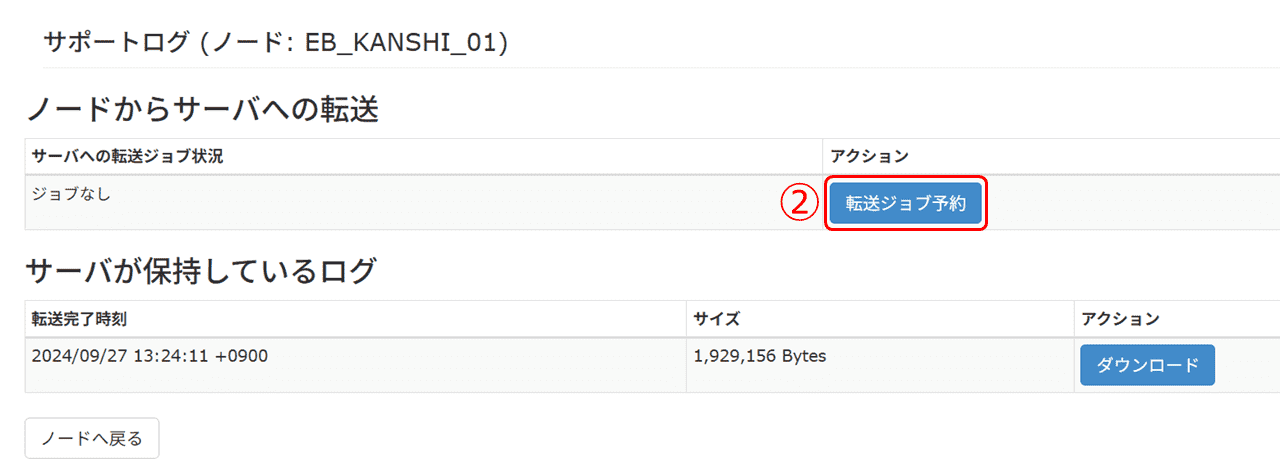
転送が完了すると、転送完了時刻が更新されます。
③ダウンロードをクリックすると、AirManage 2に転送したサポート用ログがダウンロードできます。また、出力されるサポート用ログの名称は「support.tgz」です。
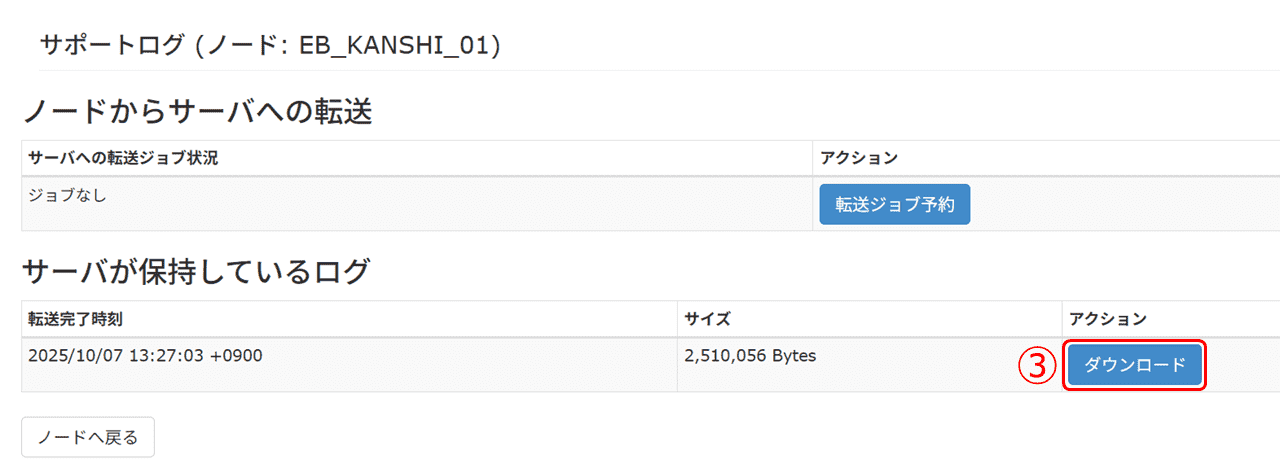
これでAirManage 2からのサポート用ログの出力は完了です。
サポートへの問い合わせについて
サポート用ログを出力後、サポート担当に問い合わせる方法は以下の2つです。
- サポートページ
- メール
サポートページからの問い合わせ方法
ぷらっとホームのサポートページ「ご購入後の製品・サービスに関するお問い合わせ」から必須事項を記載した上で問い合わせを送信します。
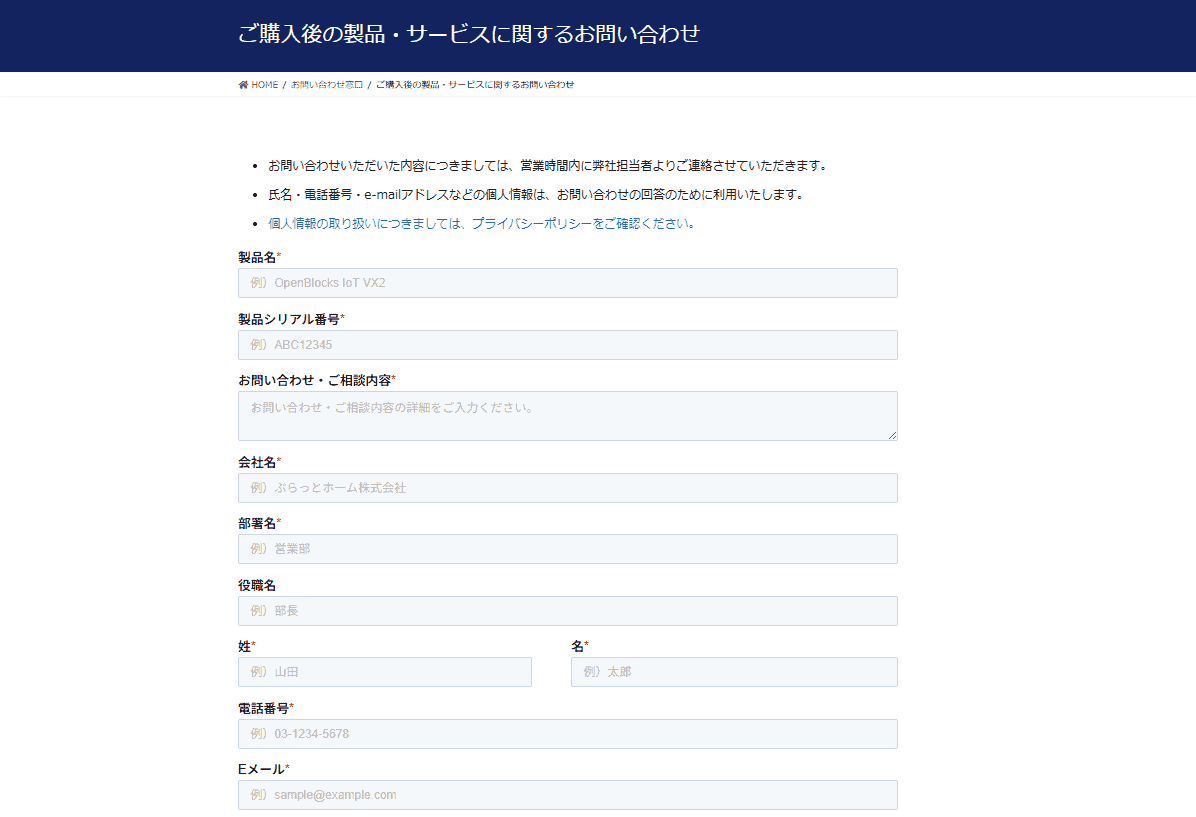
その後、サポート担当より連絡があった際に「サポート用ログが必要」という案内があれば、出力したサポート用ログを送付していただきます。
メールからの問い合わせ方法
メールアドレス(support@plathome.co.jp)宛てに、以下の情報を記載し、問い合わせメールを送信してください。
※出力したサポート用ログも同時に送付することでより素早い対応が可能です。
- 製品名
- 製品シリアル番号 ※必須
- お問い合わせ、ご相談内容 ※必須
- 会社名/部署名
- 姓/名
- 電話番号
- Eメール
さいごに
サポート用ログについてまとめると…
● サポート用ログは、不具合対応を依頼する際に必要となる。
● Web UIとAirManage 2からサポート用ログを出力可能。
● 不具合対応は、サポートページ・メールのどちらからでも問い合わせができる。
サポート用ログには、EasyBlocks本体の設定やログが含まれています。そのため障害が発生した際には、サポート担当者に不具合内容とサポート用ログを送ることで、EasyBlocksで起きている障害をより具体的に伝えることができます。これにより、サポート担当者が原因の特定や復旧支援を素早く対応できるため、EasyBlocksの運用も素早く再開することができます。
「EasyBlocksで障害が発生した時のために、どうすればいいのか知っておきたい!」という方の参考になれば幸いです。
☟今回紹介した製品は、コチラ☟


